Salut à tous,
Aujourd'hui nous allons aborder un sujet très sérieux, et cela concerne les routeurs
gros calibre tel que les Tp-link .Il est connu de tous que les routeurs Tp-Link WA5210G
V1 et V2 n'ont jusque-là pas reçu de mise à jour, cela peut jouer souvent sur la performance
de l'appareil puisque le but d'une mise à jour est de corriger le plus souvent des bugs logiciel.
Si votre routeur Tp-link WA5210G s'éteint et s'allume constamment et que vos clients plaignent
constamment , je suis sûr d'une chose d'une manière ou d'une autre ce tutoriel va vous aider.
D'une part UBNT est l'un des fabricants d'équipements sans fil les plus célèbres au monde.
D'autre part, TPlink se concentre davantage sur le prix que sur la qualité.
D'après mon expérience personnelle, les périphériques TPlink mettent plus de temps que l'UBNT dans le traitement des demandes.
A mon humble avis, les algorithmes utilisés dans le logiciel de TP-link
ne sont pas meilleurs que ceux de UBNT .
La plupart des amateurs d'UBNT souhaitent enfin utiliser points d'accès extérieurs de TP-Link(WA5210G) à leur goût.
Et donc pour cela, je vais vous guider dans ce court tutoriel qui vous dira comment flasher votre TP
Link WA5210G .
Attention !
Avant de faire cela, vous devez garder à l'esprit certaines choses importantes :
1. Après avoir flashé ou faire la mise à niveau vers UBNT, il vous sera impossible de revenir sur le
firmware précédent ( celui de votre TP-Link) .
2. Cela fonctionnera uniquement avec la version 02 de TPlink 5210G. Si vous détenez un Tp-Link WA5210G version 1 la première partie du tutoriel vous est destinée Première partie
3. Dans ce processus, ne mettez pas votre appareil hors tension.
4. Ceci n'est pas officiellement recommandé, IvoiregadgetReviews décline toutes responsabilités en cas de dommage de votre matériel/logiciel.
Nous pouvons à présent commencer :
(Le tutoriel a été réalisé sous windows 10 )
Etape 1: Téléchargez le package logiciel / microprogramme UBNT à partir d'ici : WA5210G v2 Reprogrammer.zip
Etape 2: Réinitialisez votre TPlink WA5210G en appuyant sur le bouton <<Réinitialiser>>
de celui-ci .
Etape 3 : Modifiez manuellement votre adresse IP en 192.168.1.2 .
Etape 4 : Vérifiez le ping avec la commande «ping 192.168.1.254 –t » .
Etape 5 : Extrayez le microprogramme téléchargé, ouvrez le fichier <<prog5210>> et appuyez sur <<Next>>.
Etape 6 : Appuyez à nouveau sur <<Next>>
Etape 7 : Appuyez sur le bouton <<Check host>> pour comparer des éléments comme celui-ci,
Etape 8 : Ouvrez ensuite le fichier <<MAC.txt>> à partir du dossier extrait, puis copiez coller l'adresse MAC et le MD5 dans les champs ci-dessous en conséquence. Et puis appuyez sur "Next" .
Etape 9 : Appuyez sur "Flash IT"

Etape 10 : Attendez quelques temps jusqu'à la fin du processus.
Etape 11 : Ouvrez maintenant votre navigateur puis tapez cette adresse : 192.168.1.20(l'adresse ip par Défaut de UBNT) et (nom d'utilisateur : ubnt, mot de passe = ubnt) et appuyez sur <<Login>> :
Etape 12 : Allez sur l'onglet <<système>> et téléchargez le nouveau fichier du firmware à partir du dossier extrait.
image fin
C'est tout. Maintenant, il est prêt à l'emploi .Vous pouvez l'utiliser maintenant comme un Nano Station M2.
Savourez !!!
Termes reliés à l’article :
Mise à jour WA5210G V2
Mise à jour WA5210G V1
Mise à jour firmware Routeur Tplink WA5210G V2
Mise à jour firmware Routeur Tplink WA5210G V1
Flasher Tp-Link WA5210G V2 avec le programme de Ubiquiti Nano Station 2
Flasher Tp-Link WA5210G V1 avec le programme de Ubiquiti Nano Station 2
Mise à niveau WA5210G V2
Mise à niveau WA5210G V1
Mise à niveau firmware WA5210G V2
Mise à niveau firmware WA5210G V1



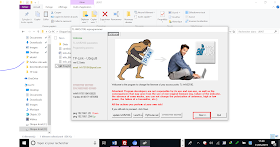




Aucun commentaire:
Enregistrer un commentaire